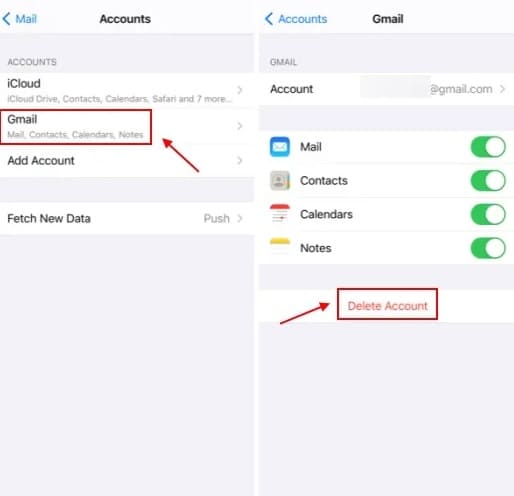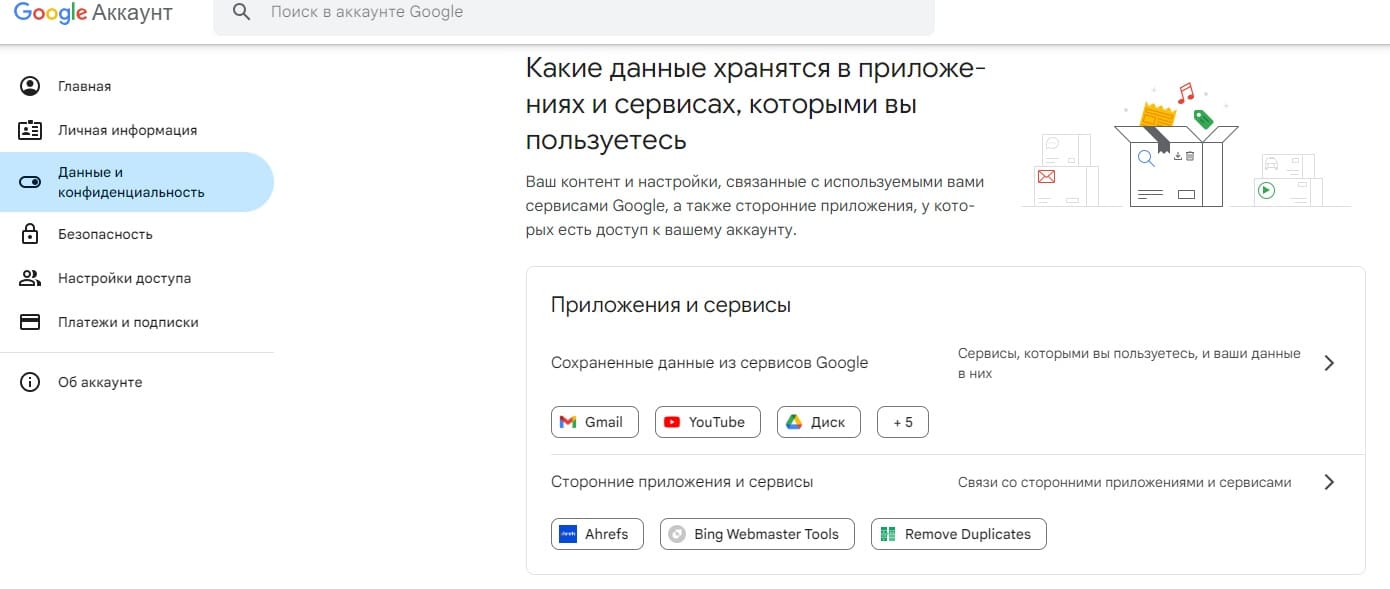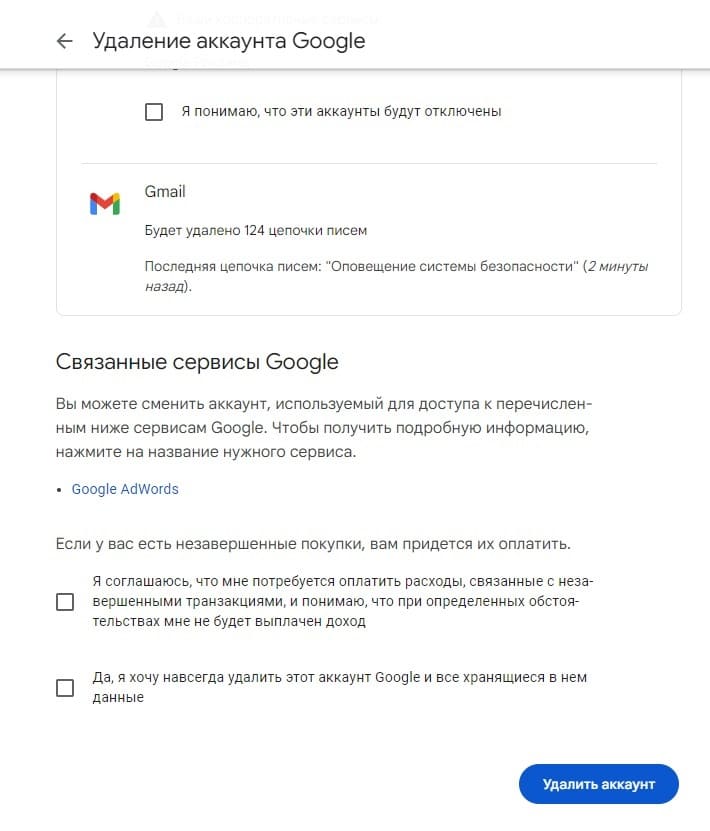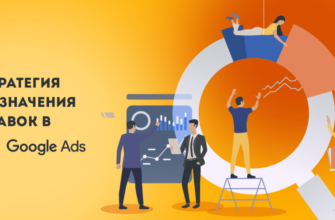- Что случится после удаления Google аккаунта
- Создание резервной копии данных в аккаунте Google
- 1. Отвязать почту
- 2. Сохранить копии важных файлов
- Привязка резервной электронной почты
- Как удалить аккаунт Google со смартфона
- Как удалить аккаунт Google с телефона на iOS
- Как узнать, с какими сервисами связан аккаунт Гугл
- Как удалить аккаунт Google полностью и навсегда
- Стоит ли удалять учетную запись?
- Получится ли восстановить учетную запись Google
- Вопросы и ответы
Учетная запись Google есть у многих. Аккаунт предоставляет доступ к множеству сервисов, таких как YouTube, Google Диск, Google Ads, Gmail, позволяет регистрироваться на множестве других сайтов и не только. Личная или рабочая учетная запись может стать ненужной, в результате возникает вопрос, как удалить аккаунт гугл и стереть все персональные данные.
Причин такого решения может быть множество, например:
- Человек планирует отдать смартфон в пользование другому и не хочет, чтобы информация о нем оказалась в сторонних руках.
- Пользователь планирует зарегистрировать другую почту и учетную запись с новым логином и паролем.
Сейчас мы расскажем, как удалить аккаунт в Google безопасно, при этом не лишиться важной информации и стереть о себе все данные.
Что случится после удаления Google аккаунта
Учетная запись пользователя связана с множеством персональной информации, в числе которой:
- Вся электронная почта, календари и фото.
- История путешествий на Гугл картах.
- Подписки на сервисы и покупки, сделаные через Google Play.
- Теряется доступ к хранилищу Drive, YouTube и остальным сервисам.
Текущее имя пользователя будет утрачено, повторно использовать его для создания нового профиля не получится. В результате все синхронизированные контакты, расширения и приложения, что имели доступ, будут стерты. Будет потерян доступ к личной информации, истории покупок, фотографиям и видео, почте и стандартным приложениям.
Если планируется сменить пользователя, уничтожать старую информацию не нужно, но логины и пароли все же стоит сохранить. В остальных случаях перед началом работы необходимо сохранить весь потенциально полезный контент, воспользовавшись услугой резервного копирования.
Создание резервной копии данных в аккаунте Google
Несколько последовательных шагов, которые нужно выполнить, описаны ниже.
1. Отвязать почту
Убедиться, что почтовый ящик отвязан от всех важных сервисов – не используется для входа в социальные сети или не привязан к интернет-банкингу. Иначе возникнут серьезные проблемы с восстановлением доступа.
2. Сохранить копии важных файлов
Резервное копирование данных полезно на случай, если нужно сберечь письма, почтовые адреса и другую полезную информацию. Сервис позволяет быстро выгрузить все нужные данные и файлы разом, а не тратить время на сохранение каждого письма отдельно.
Как это сделать:
- Перейти в раздел «Управление аккаунтом Google«, нажав на свой аватар из поисковой строки, в Gmail или YouTube.
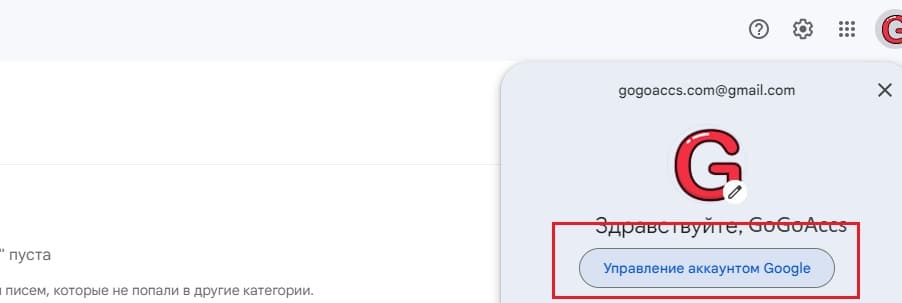
- Зайти на страницу «Данные и конфиденциальность«.
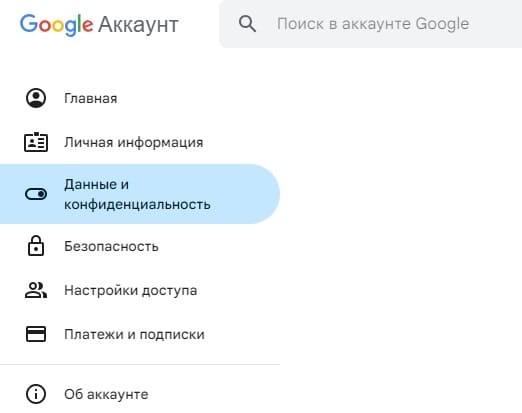
- Прокрутите вниз и найдите пункт «Скачивание и удаление данных».
- Нажмите «Скачать данные«.
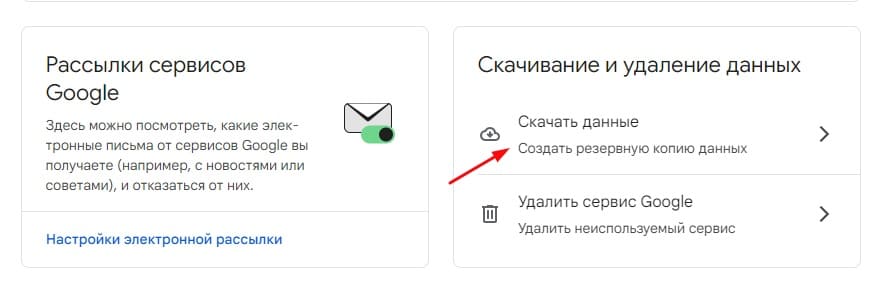
- Выбрать, какие именно типы данных нужно сохранить.
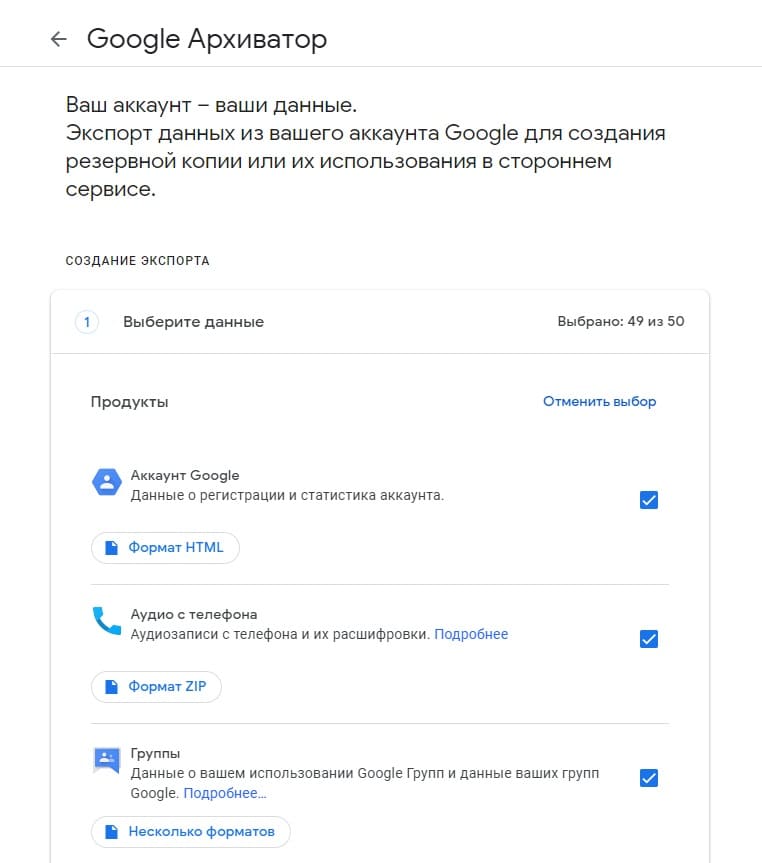
- Выберите метод получения резервной копии.
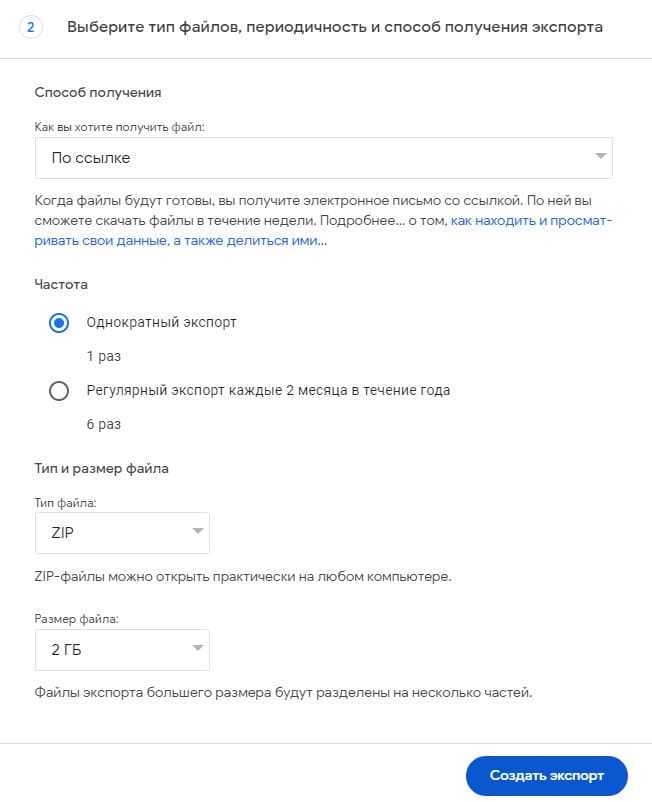
- Подтвердить операцию через кнопку «Создать экспорт».
В зависимости от объема информации процесс отнимает от пары минут до нескольких часов. По готовности приходит оповещение и файл можно скачать с сервера Google, указав свой пароль или графический ключ.
Уже созданные резервные копии за исключением фото и видео сотрутся автоматически, если не входить в систему более 57 дней.
Привязка резервной электронной почты
В любой момент может потребоваться восстановить удалённый аккаунт Google. Чтобы это было возможным, нужно создать резервную электронную почту в качестве страховки. Если потребность в восстановлении все же возникнет, на указанный ящик придет код доступа или ссылка – тем самым процедура пройдет быстро и просто.
Как привязать резервный адрес электронной почты:
- Перейти в «Управление аккаунтом Google«.
- Перейти во вкладку «Безопасность».
- Откройте пункт «Резервный адрес электронной почты».
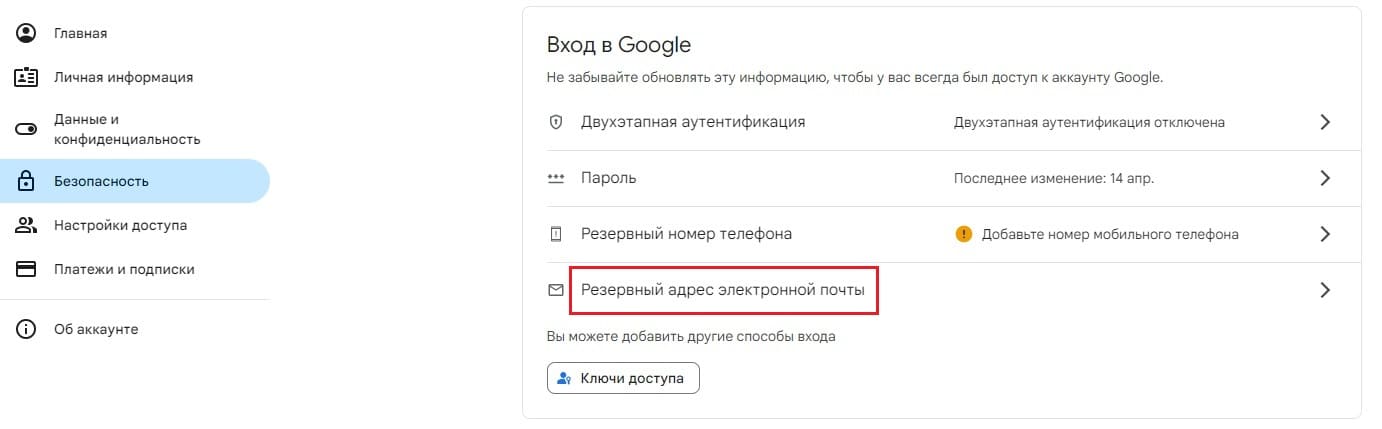
- Укажите запасную почту и нажмите «Далее».
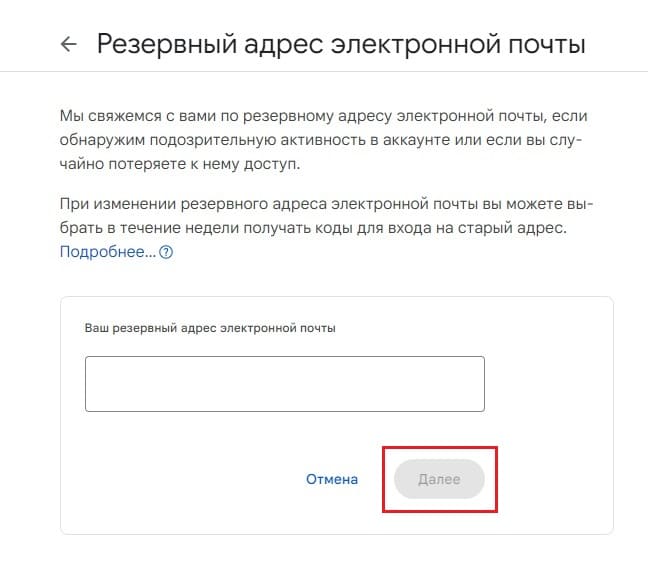
- Подтвердите пароль от текущего аккаунта.
На резервный e-mail придет код подтверждения для привязки почты. Теперь резервная почта на случай непредвиденных ситуаций создана.
Как удалить аккаунт Google со смартфона
Пошаговый алгоритм удаления аккаунта с мобильного устройства.
- Открыть «Настройки».
- Найти пункт «Google», «Учетные записи» или «Аккаунты», в зависимости от марки устройства.
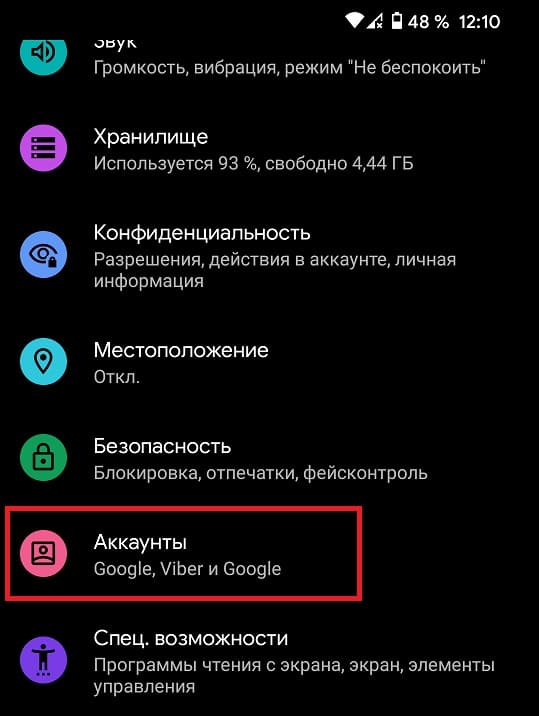
- Выберите тот аккаунт, который нужно удалить.
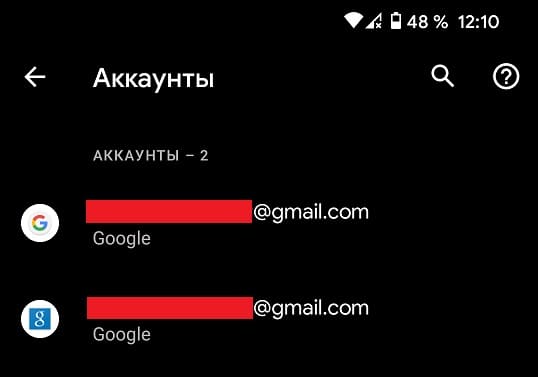
- Нажмите кнопку «Удалить аккаунт».
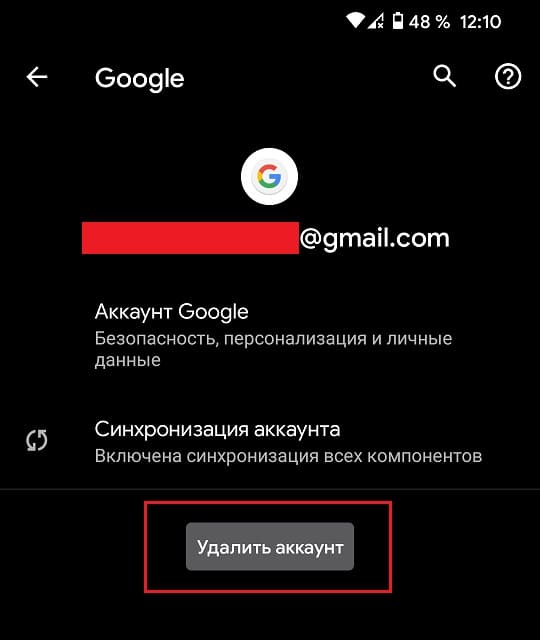
Обратите внимание, данное действие не удаляет аккаунт Google полностью, а только убирает его из телефона.
Здесь при необходимости можно отключить отдельные сервисы или деактивировать профиль полностью. Сервис предложит сперва выполнить сохранение, показав предупреждение с указанием всех сведений, что подлежат удалению.
С этого момента начинается обратный отсчет 20 дней, на протяжении которых аккаунт еще можно восстановить через раздел «Восстановление». Менее радикальной альтернативой полному удалению выступает отключение отдельных служб: оставить активной Gmail почту, отключив карты или youtube.
Список действий похожий:
- Войти в «Данные и конфиденциальность».
- Просмотреть страницу, в нижней части которой есть меню скачивания сведений.
- Выбрать «Удалить сервис Гугл», указать свой пароль.
- Щелкнуть на значок корзины рядом с теми сервисами, в использовании которых больше нет потребности.
В ряде случаев на устройствах под управлением Android после перезагрузки возникает ошибка и Google-аккаунт остается на месте. Причина кроется в автоматической синхронизации, которую нужно отключить.
Для этого требуется перейти в настройки системы и кликнуть на «Синхронизация», которую необходимо деактивировать с помощью ползунка. Дальше профиль нужно стереть по стандартной схеме, больше ошибки не возникнут.
Как удалить аккаунт Google с телефона на iOS
Чтобы выполнить задачу, нужно открыть настройки на iPhone и перейти в раздел «Контакты». Здесь будет меню «Учетные записи» или Accounts, после клика по которому откроется учетная запись Gmail. В самом низу страницы находится кнопка для ее удаления. Профиль будет стерт после ввода пароля для подтверждения.
После выполнения этих действий кабинета Google на iPhone не будет, но пользовательские данные остались на серверах и в облаке. Если выполнить вход повторно, они подтянутся автоматически после синхронизации. Как стереть учетку целиком и навсегда, расскажем чуть ниже.
Как узнать, с какими сервисами связан аккаунт Гугл
Чтобы узнать, какие данные хранятся в приложениях и сервисах, которыми вы пользуетесь, выполните следующие шаги:
- Перейти в «Управление аккаунтом», а затем в «Данные и конфиденциальность».
- Внизу страницы будет список приложений, имеющих доступ.
- После клика по ссылке откроется полный список, что может быть довольно внушительным – их рекомендовано отвязать, навсегда ограничив доступ для программ.
Как удалить аккаунт Google полностью и навсегда
Чтобы информации о профиле не осталось ни на серверах, ни на сторонних сервисах или браузерах, можно выполнить полное удаление – это необратимо.
Инструкция:
- Снова перейти в «Управление аккаунтом Google», затем в «Данные и конфиденциальность».
- Пролистайте страницу в самый низ и нажмите на пункт «Удаление аккаунта Google».
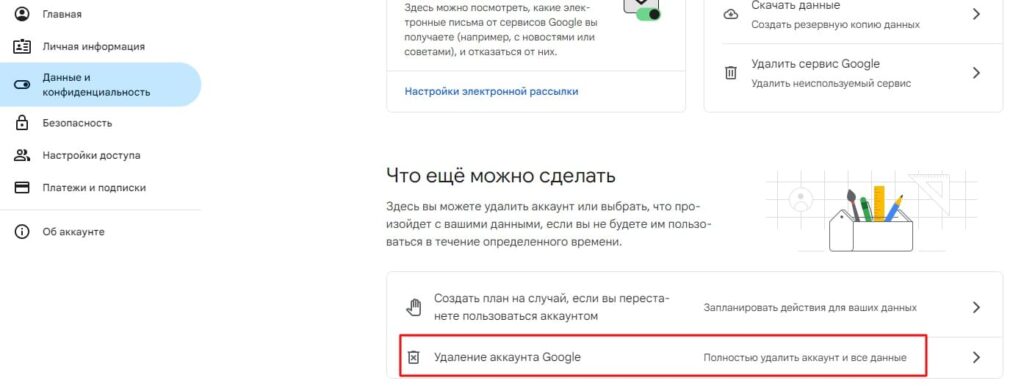
- Прочитайте оповещение о том, какая информация в результате этого действия будет утеряна.
- Отметьте необходимые галочки и нажмите «Удалить аккаунт».
Обратите внимание, после этого действия вы не сможете восстановить свои данные, они будут полностью удалены.
Стоит ли удалять учетную запись?
Все зависит от целей пользователя. Избежать слежки и избавиться от рекламы даже в этом случае не получится – масса сервисов Google все равно собирают персональные данные. Если в планах стереть информацию о себе из сети, то даже после удаления профиля в гугл она частично может остаться и использоваться компанией.
К тому же аккаунт в Google открывает ряд преимуществ: пользователь может приобретать контент в официальном маркете Google Play, использовать диск для хранения данных и многое другое.
Очень часто профиль используется для авторизации в сторонних сервисах и системах. Если его стереть, это станет причиной проблем со входом, поэтому перед удалением важно убедиться, что все ключевые программы отвязаны.
Получится ли восстановить учетную запись Google
Если удаление было выполнено недавно, ее еще можно попытаться восстановить. Как это сделать поэтапно:
- Войти на страницу авторизации, ввести почту и пароль.
- Ответить на несколько проверочных вопросов – это необходимо, чтобы установить личность владельца профиля, а сторонние лица не могли войти в чужой кабинет.
- Если операция будет успешной, система предложит придумать новый пароль. Важно, чтобы он не совпадал с используемыми ранее комбинациями.
- Чтобы восстановление прошло проще, рекомендовано проходить процедуру с того же IP-адреса, браузера и устройства, которое использовалось обычно.
Избавиться от учетной записи Google можно с ПК или любого смартфона практически за несколько кликов. Главное помнить, что при выполнении этого действия теряется доступ к подпискам, платным сервисам, контактам и множеству данных. Если такие потери устраивают, а резервные копии важной информации или фото сделаны, можно приступать к процедуре.